Python中导入第三方声源库Acoular的逻辑解释以及Acoular的下载
Posted 秦学苦练
tags:
篇首语:本文由小常识网(cha138.com)小编为大家整理,主要介绍了Python中导入第三方声源库Acoular的逻辑解释以及Acoular的下载相关的知识,希望对你有一定的参考价值。
【声明】欢迎转载,但请保留文章原始出处→_→
秦学苦练:http://www.cnblogs.com/Qinstudy/
文章来源:http://www.cnblogs.com/Qinstudy/p/8987520.html
【正文】
秦学苦练博主,你好!现在有个项目是关于声源定位的,需要用到Python的第三方库:声学库(也就做声学包,英文名叫Acoular),我自己去安装Python的第三方包Acoular,按照官网上的安装方法总是不行!秦学苦练博主,能解答下我的疑惑吗?
acoular声学库学习者---小王同学
秦学苦练的回答:
小王同学,我接触acoular声学库有一段时间了,自己当时去下载安装acoular包时,一会儿安装、一会儿卸载,费了一番精力才征服它。
既然是下载安装某个包或者软件,那不同的操作系统,安装步骤、方法会有差异。所以,小王,我首先说下自己电脑的情况:win10系统; Python语言版本:Python3.6.4
我是按照下面的方法下载、安装acoular的:
首先安装Anaconda,然后使用Anaconda Prompt命令行去下载acoular包,最后将下载的acoular包导入到Python。
小王,你先不要着急下载acoular库,在你知道如何下载acoular库之前,我先介绍另外三个软件:Anaconda、Python、PyCharm。如果你明白了acoular与它们三者的逻辑关系后,一定会觉得自己的问题其实是很容易解决。然后我再把安装步骤一步步地帮你捋一捋。如果你看懂了下面的两个部分,我相信你一定可以找到自己安装失败的原因。
只有知道了自己失败的原因后,下次安装声源库acoular时,才会水到渠成!
小王啊,你可能会问,你直接告诉我安装acoular的具体步骤就OK了,哪来那么多废话?哈哈,我为什么要讲Anaconda、acoular和Python、PyCharm四者的逻辑关系呢,因为我常常有这样的经历:学习一个东西、安装一个软件时,如果自己没有进一步地去了解、理解这些步骤,仅仅知道机械地去下载、安装,而不去探究背后的为什么。没过几天,自己就会遗忘,然后,下次安装的时候,我还得从头再来!
所以,秦学苦练常常提醒自己:学习概念不仅仅要学习概念的本身,更重要的是了解、理解知识的由来!
下面我会从两部分论述,第一部分是第二部分的铺垫,也就是基础,搞懂了第一部分,第二部分acoular的安装、第三部分acoular导入Python都是小菜一碟!
一.Anaconda、acoular和Python、PyCharm四个的基本概念以及四者逻辑关系
二.acoular的安装步骤(亲测有效)
三.acoular导入Python中
一.Anaconda、acoular和Python、PyCharm四者的逻辑关系
1.集合与元素的关系(Anaconda、acoular)
1.1 Anaconda(一种集成开发环境)
Anaconda是一种集成开发环境,Anaconda中附带了一大批常用的数据科学包,其中包括conda、python、Numpy等150多个科学包。Anaconda是在conda上发展出来的,Anaconda 的下载文件比较大(约 500 MB),因为它附带了 Python 中最常用的数据科学包。如果你的项目只需要某些很少的包,同时你也想节省计算机空间,这时安装迷你版的集成开发环境,叫做miniconda,里面只包含conda包和python包,剩下的包,如果自己需要哪些包,使用命令行去下载就可以了!
conda包是一个包管理器和环境管理器。在声源定位中,你会用到很多第三方的开源包,如Numpy包、Scipy包等,而conda(包管理器)可以很好地帮助你在计算机上安装和管理这些包,你完全可以用conda包去安装、卸载和更新自己需要或者不需要的包。
1.2 acoular(用来做声源定位的一个包(也叫做库)
acoular是一个包,这个包是acoular开发团队打造的,你可以用acoular包做声源定位的相关算法。比如$ conda install –c acoular acoular ,执行这条语句后,conda就会帮助你在计算机上安装acoular包,acoualr包是一个用来做声源定位的数据包。
总结:
acoular是一个包,这个包是acoular开发团队打造的,你可以用acoular包做声源定位的相关算法。而Anaconda是一种集成开发环境,其中包含了acoular包,acoular包只是Anaconda中150多个包中的一个。如果你在Anaconda Prompt命令行中输入$ conda install -c acoular acoular ,成功安装acoular包之后,Anaconda中就会含有acoular包。
1.3 Anaconda与acoular的逻辑关系
小王啊,你也看到了,1.1、1.2讲了Anaconda、acoular的基本概念,下面讲下两者的逻辑关系:总的来说,如果你的计算机上安装了acoular包,而且也安装了Anaconda集成开发环境的话,Anaconda中就会有这么一个包,名字是acoular。就像数学中。集合与元素的关系,Anaconda相当于集合,当你把acoular(做声源定位的包)元素添进到Anaconda集合中时,acoular就成为了集合中的一个元素。
2.Python语言的依赖工具---PyCharm
2.1 Python(一门编程语言)
小王同学,既然你说自己是acoular声源库学习者,所以我觉得你懂一点编程方面的东西,下面我用类比的方法向你介绍Python语言。Python是一门编程语言,它和java、c++语言一样,都是高级语言,编程语言的安装是需要设置环境变量,也就是添加PATH路径的。所以你要学习如何去添加路径(PATH)。Python语言安装时,有个对话框中:为python添加环境变量,打上对勾,就不用自己手动去添加环境变量了!
如果你安装的时候忘了打上对勾,需要自己手动去添加环境变量。比如,你的Python的安装目录名称为: D:\\Python3.6.4,这时你只需要在PATH路径的最后面加上“ ;D:\\Python3.6.4 ” (这是在windows7系统);如果在windows10系统中,你要做的更简单了,只需要在PATH路径中新建一个文件,然后添加“D:\\Python3.6.4”即可。需要提醒你的是,win10中,添加PATH路径没有分号,这是win10和win7系统设置PATH路径的一个很大的区别。
小王,如果,你没有配置好PATH路径,首先耐心地去检查PATH路径配置是否出错了,细心地去检查几次。若你还是找不到原因的话,可以问问身边的伙伴。当然,更简便的办法,是卸载Python后,重新安装,这时你就要记住:有对话框中,为python添加环境变量,打上对勾,就不需要自己手动去添加环境变量了。
2.2 PyCharm(一种集成开发环境)
小王同学,下载安装以及配置好PATH路径后,如果你想很好的编写Python代码,你需要安装一个十分好用的集成开发环境--PyCharm。有了PyCharm后,你不用在命令行苦逼地敲写编译、运行代码了。你只需要在PyCharm集成开发环境中编写代码,然后点击Run按钮,PyCharm就会替你编译、运行代码。总而言之,用集成开发环境代替自己在命令行去编译、运行代码,这样,你就能节省许多时间,用节省下来的时间去学习你感兴趣的东西!
那么,PyCharm是什么呢?PyCharm是一种集成开发环境,PyCharm是由JetBrains公司打造的一款Python IDE(叫做Python集成开发环境),PyCharm具有一般集成开发环境具备的功能,比如, 调试、语法高亮、Project管理、代码跳转、智能提示等。
3.Anaconda、acoular、Python、Pycharm四者的逻辑关系
秦学苦练的逻辑分析:小王同学,你看了Anaconda、acoular、Python、Pycharm四者的基本概念后,我向你提个问题,问题如下:
如果我现在的目的,是在PyCharm集成开发环境中去使用Anaconda集成开发环境中的acoular包,我该怎么做呢?下面是逻辑分析:
因为我要用到acoular这个包,如果使用Project Interpreter(项目编译器)中的D:\\Python3.6.4\\python.exe路径,是不可能导入出acoular包,原因是acoular包位于Anaconda集成开发环境中,所以当Project Interpreter(项目解释器)中的路径是:D:\\Python3.6.4\\python.exe 时,PyCharm会报错,报错如下:找不到“acoular”。
正确的做法是将Project Interpreter(项目编译器)中的路径改为:D:Anaconda\\python.exe ,这样修改后,编译器就会沿着D:Anaconda\\python.exe这条路径去寻找Anaconda中的acoular包,最后找到了acoular包。于是在PyCharm集成开发环境中,编译通过,即acoular导入成功!
二. acoular的下载步骤(亲测有效)
小王同学,如果你想要下载并使用acoular声学库,你首先需要下载下面这些库:
NumPy,SciPy,Traits,scikit-learn (aka sklearn),pytables (aka tables),numba,PyQt,traitsui,libpython (only for Windows),configparser (only for Python 2.7),
six (only for Python 3)
你可能会问:为什么需要下载上面这些库呢?其实,当你自己去使用acoular声学库后,答案是挺简单的。因为acoular声学库里面的许多算法(比如绘制图形的plot函数、array数组)都依赖上面这些库。所以,小王,如果你手动去删除某个库,程序是会报错的,报错原因是:找不到你删除的那个库。
小王,如果你一个个去下载上面这些库,是很繁琐、浪费时间的,所以我推荐你使用另一种简便的方法:第一步先安装Anaconda,然后使用Anaconda Prompt命令行去下载acoular包,最后将下载的acoular包导入到Python。
总的来说,下载并使用acoular可以分成下面几个步骤:
1.下载并安装Anaconda(注意:Anaconda中路径PATH的配置);
2.使用Anaconda Prompt命令行去下载acoular包;
3.将acoular声学包导入PyCharm集成开发环境中。
下面秦学苦练博主按步骤一步一步往下执行:
1.下载并安装Anaconda(Anaconda中路径PATH的配置)
小王同学,Anaconda的下载和安装网上有许多教程,从你写的信中,我相信你具备下载并安装Anaconda的实力。但我需要提醒你:Anaconda的安装过程需要配置路径PATH,如果没有配置路径PATH,那么你在Anaconda Prompt命令行中输入:conda ,会报错,报错内容如下:‘conda’不是内部、外部命令,也不是可运行的程序或批处理文件。编译器为什么会报错呢,原因是小王你没有配置路径PATH。解决办法如下:
Anaconda安装时,有个对话框中:为Anaconda添加环境变量,打上对勾,就不用自己手动去添加环境变量了!
如果你安装的时候忘了打上对勾,需要自己手动去添加环境变量。比如,小王同学,你的Anaconda的安装目录名称为:D:\\Anaconda。
在windows10系统中,你只需要在PATH路径中新建一个文件,然后添加“D:\\Anaconda\\Scripts”即可。需要提醒你的是,win10中,添加PATH路径没有分号,这是win10和win7系统设置PATH路径的一个很大的区别。
小王,要是你配置好PATH路径后,再次在Anaconda Prompt命令行中输入:conda ,如果能运行,则环境配置这一关,你顺利通过了!如果,仍然报错:‘conda’不是内部、外部命令,也不是可运行的程序或批处理文件。首先,你要去耐心地去检查PATH路径配置是否出错了,细心地去检查几次。若你还是找不到原因的话,可以问问身边的伙伴。当然,更简便的办法,是卸载Anaconda后(卸载Anaconda的方法:双击uninstall图标,等待程序运行就OK了),然后重新安装,这时你就要记住:有对话框中,为Anaconda添加环境变量,打上对勾,就不需要自己手动去添加环境变量了。
2.使用Anaconda Prompt命令行去下载acoular包
小王同学,既然你现在看到了第二部分,第一部分的内容、注意事项(为Anaconda配置环境变量)你一定都弄懂了。下面秦学苦练用图片和文字交错的方式,说明acoular下载过程。
第一步:在Anaconda Prompt命令行中输入如下代码 :
conda install -c acoular acoular
小王,你可能要问这是什么意思?其实,你认真的读一读,看懂代码中的英文单词,大致能猜出这条语句的作用。我想你已经猜出来了,上面这行语句作用是:用conda(一个包管理器和环境管理器,用conda包去安装、卸载和更新
自己需要或者不需要的包)去下载、安装acoular声学库。
小王,你输入这行代码运行后,Anaconda Prompt命令行界面如下:
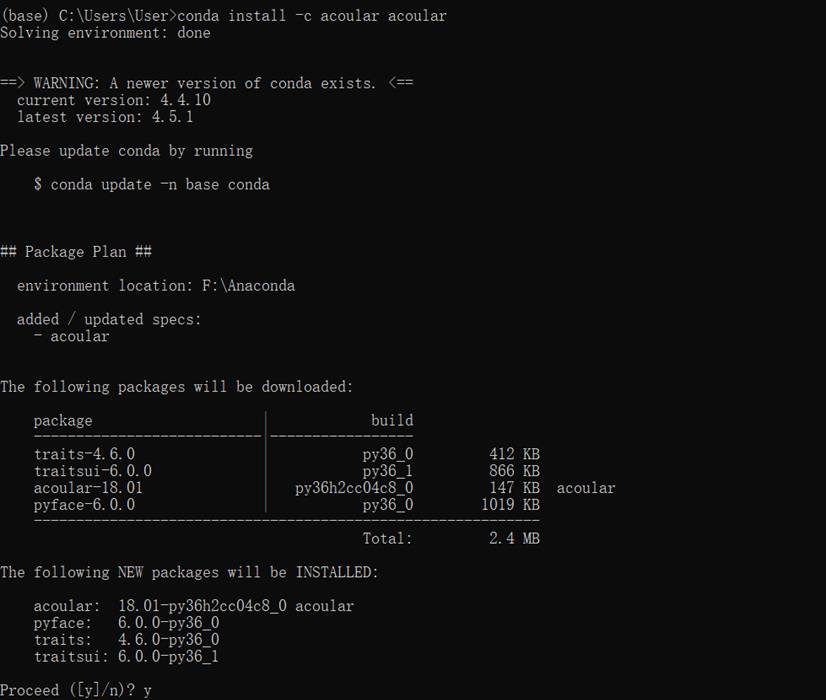
第二步:Anaconda Prompt命令行中出现:Proceed([y]/n)?
这条语句意思是编译器在询问:是否需要覆盖旧版本?如果覆盖旧版本,输入:y ;如果不覆盖旧版本,输入: n 。这里你选择覆盖旧版本,所以键盘输入:y 。
小王,如果你选择覆盖旧版本之后,Anaconda Prompt命令行中会下载相应的文件、数据包,Anaconda Prompt命令行中界面如下:
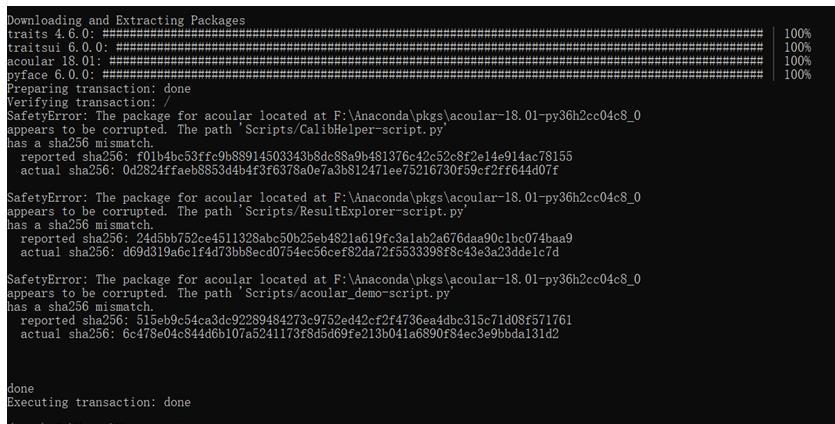
第三步:输入acoular库提供的一个例子,验证acoular是否安装成功
小王同学,你耐心地等待第二步完成后,在Anaconda Prompt命令行中输入如下代码:
acoular_demo
上面这行代码是显示acoular库中的一个例子,等待几秒钟后,电脑上会出现两张图片,一张是含有3个声源的声源图,另一张是64个麦克风的图片。Anaconda Prompt命令行中界面如下:

小王,当你执行完上面三个小步骤后,acoular的下载、安装就成功了。接下来,秦学苦练会告诉你,如何将acoular导入Python中?
三. Acoular导入Python中
小王,如果你想要在Python中使用acoular声学库,你需要将PyCharm集成开发环境中的Project Interpreter(项目编译器)的路径进行修改。因为当Project Interpreter(项目解释器)中的路径是:D:\\Python3.6.4\\python.exe 时,PyCharm会报错,报错如下:找不到“acoular”。
还记得一.3 中,Anaconda、acoular、Python、Pycharm四者的逻辑关系中,秦学苦练的逻辑分析吗?
在PyCharm集成开发环境中去使用Anaconda集成开发环境中的acoular包,该怎么做呢?下面是逻辑分析:
因为小王你要用到acoular这个包,如果使用Project Interpreter(项目编译器)中的D:\\Python3.6.4\\python.exe路径,是不可能导入出acoular包,原因是acoular包位于Anaconda集成开发环境中,所以当Project Interpreter(项目解释器)中的路径是:D:\\Python3.6.4\\python.exe 时,PyCharm会报错,报错如下:找不到“acoular”。
正确的做法是将Project Interpreter(项目编译器)中的路径改为:D:Anaconda\\python.exe ,这样修改后,编译器就会沿着D:Anaconda\\python.exe这条路径去寻找Anaconda中的acoular包,最后找到了acoular包。于是在PyCharm集成开发环境中,编译通过,即acoular导入成功!
双击打开PyCharm后,点击File/Setting/Project:/Project Interpreter,然后将Project Interpreter的路径修改为:D:Anaconda\\python.exe 。具体操作如下图:
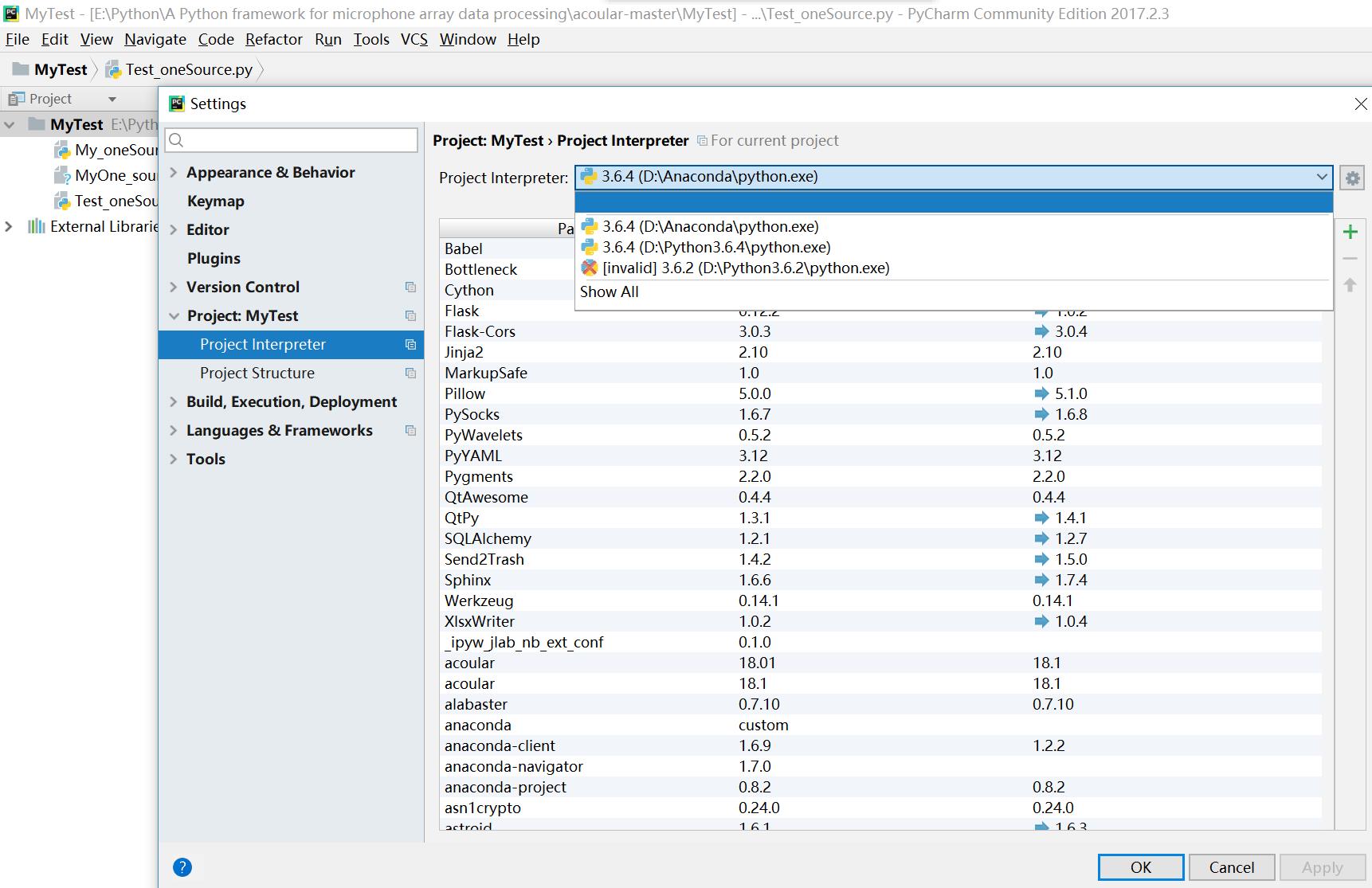
小王啊,你走完这些步骤后,acoular声学库的下载安装以及导入就成功了!你可以用acoular库去实现声源定位的算法,好好地去完成你的项目吧,祝你好运!
四.方法论
小王同学,很高兴,你能提出“Python中如何导入第三方声学库Acoular”的问题,这个有意思的问题促使我去思考Anaconda、acoular、Python、Pycharm四者的逻辑关系。给你讲述了Acoular库的下载、安装以及导入的知识,我觉得秦学苦练对“Python中导入声学库Acoular”的逻辑解释又加深了!这让博主又一次明白:学习概念不仅仅要学习概念的本身,更重要的是了解、理解知识的由来!

以上是关于Python中导入第三方声源库Acoular的逻辑解释以及Acoular的下载的主要内容,如果未能解决你的问题,请参考以下文章
我应该如何处理在我的 setup.py 脚本中导入第三方库?
详细地jsoncpp编译方法 和 vs2010中导入第三方库的方法
Ubuntu下python的第三方module无法在pycharm中导入
如何使用 Java Native Interface 在 C++ 中导入 python 库 - Android Studio